Observação
O acesso a essa página exige autorização. Você pode tentar entrar ou alterar diretórios.
O acesso a essa página exige autorização. Você pode tentar alterar os diretórios.
Este tutorial mostra como você pode habilitar atualizações de configuração dinâmicas em seu aplicativo do Azure Functions. Ele se baseia no aplicativo Azure Functions introduzido nas instruções de início rápido. Antes de continuar, conclua a criação de um aplicativo do Azure Functions com a Configuração de Aplicativos do Azure primeiro.
Neste tutorial, você aprenderá como:
- Configure a atualização de configuração dinâmica para seu aplicativo do Azure Functions.
- Habilite a atualização automática de configuração usando o middleware de Configuração de Aplicativo.
- Use a configuração mais recente em chamadas de função quando ocorrerem alterações no repositório de Configuração de Aplicativos.
Pré-requisitos
- Concluir o início rápido Criar um aplicativo do Azure Functions com a Configuração de Aplicativos do Azure
Recarregar os dados da Configuração de Aplicativo
O provedor .NET da Configuração de Aplicativo do Azure dá suporte ao cache e à atualização dinâmica das configurações com base na atividade do aplicativo. Nesta seção, você definirá o provedor para atualizar as configurações dinamicamente e habilitar a atualização automática de configuração usando o middleware de Configuração de Aplicativo, Microsoft.Azure.AppConfiguration.Functions.Workersempre que uma função for executada.
Observação
A Configuração de Aplicativos do Azure pode ser usada com o Azure Functions no modelo de trabalho isolado ou no modelo em processo. Este tutorial usa o modelo de trabalho isolado como exemplo. Você pode encontrar exemplos de código completos para ambos os modelos no repositório GitHub da Configuração de Aplicativos do Azure.
Abra o arquivo Program.cs e atualize a chamada para
AddAzureAppConfigurationpara incluir o métodoConfigureRefresh. Esse método define as condições para atualizar as configurações, incluindo a especificação das chaves a serem monitoradas e o intervalo entre as verificações de atualização.// Connect to Azure App Configuration builder.Configuration.AddAzureAppConfiguration(options => { Uri endpoint = new(Environment.GetEnvironmentVariable("AZURE_APPCONFIG_ENDPOINT") ?? throw new InvalidOperationException("The environment variable 'AZURE_APPCONFIG_ENDPOINT' is not set or is empty.")); options.Connect(endpoint, new DefaultAzureCredential()) // Load all keys that start with `TestApp:` and have no label .Select("TestApp:*") // Reload configuration if any selected key-values have changed. // Use the default refresh interval of 30 seconds. It can be overridden via AzureAppConfigurationRefreshOptions.SetRefreshInterval. .ConfigureRefresh(refreshOptions => { refreshOptions.RegisterAll(); }); });Você chama o
RegisterAllmétodo para instruir o provedor de Configuração de Aplicativos a recarregar toda a configuração sempre que ele detectar uma alteração em qualquer um dos valores de chave selecionados (aqueles que começam com TestApp: e sem rótulo). Para obter mais informações sobre como monitorar alterações de configuração, consulte As práticas recomendadas para atualização de configuração.Por padrão, o intervalo de atualização é definido como 30 segundos. Você pode personalizar esse intervalo chamando o
AzureAppConfigurationRefreshOptions.SetRefreshIntervalmétodo.Atualize o arquivo Program.cs para habilitar a atualização automática de configuração em cada execução de função adicionando o middleware de Configuração de Aplicativo:
// Connect to Azure App Configuration builder.Configuration.AddAzureAppConfiguration(options => { // Omitted the code added in the previous step. }); // Add Azure App Configuration middleware to the service collection. builder.Services.AddAzureAppConfiguration() // Use Azure App Configuration middleware for dynamic configuration refresh. builder.UseAzureAppConfiguration(); builder.ConfigureFunctionsWebApplication(); builder.Build().Run();
Testar a função localmente
Defina a variável de ambiente .
Defina a variável de ambiente denominada AZURE_APPCONFIG_ENDPOINT para o ponto de extremidade do repositório de Configuração de Aplicativos encontrado na Visão Geral do seu repositório no portal do Azure.
Se você usar o prompt de comando do Windows, execute o comando a seguir e reinicie o prompt de comando para permitir que a alteração entre em vigor:
setx AZURE_APPCONFIG_ENDPOINT "<endpoint-of-your-app-configuration-store>"Se você usar o PowerShell, execute o seguinte comando:
$Env:AZURE_APPCONFIG_ENDPOINT = "<endpoint-of-your-app-configuration-store>"Se você usa macOS ou Linux, execute o comando a seguir:
export AZURE_APPCONFIG_ENDPOINT='<endpoint-of-your-app-configuration-store>'Para testar sua função, pressione F5. Se solicitado, aceite a solicitação do Visual Studio para baixar e instalar as ferramentas principais (CLI) do Azure Functions. Além disso, talvez seja necessário habilitar uma exceção de firewall para que as ferramentas possam manipular solicitações HTTP.
Copie a URL da sua função da saída do Azure Functions runtime.
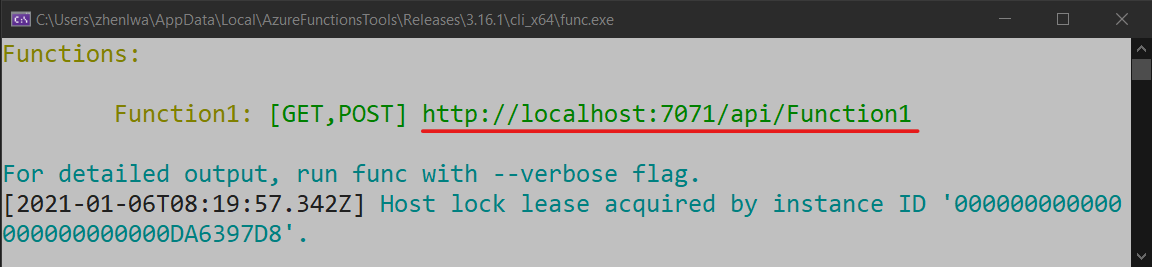
Cole a URL para a solicitação HTTP na barra de endereços do navegador. A imagem a seguir mostra a resposta no navegador para a solicitação GET local retornada pela função.
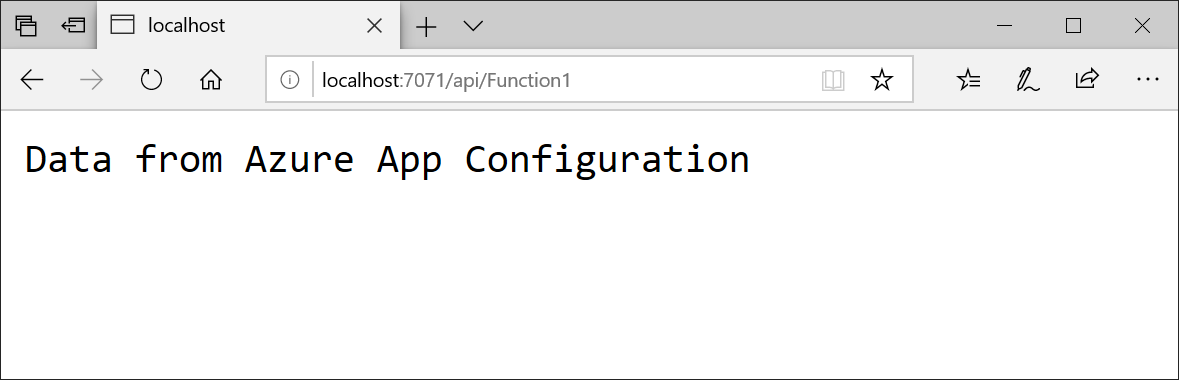
Selecione o repositório de Configuração de Aplicativos no portal do Azure e atualize o valor da chave a seguir no Configuration Explorer.
Chave Valor TestApp:Configurações:Mensagem Dados da Configuração de Aplicativos do Azure – Atualizados Atualize o navegador algumas vezes. Depois que o intervalo de atualização padrão de 30 segundos passar, a página exibirá o valor atualizado recuperado de seu aplicativo Azure Functions.

Limpar os recursos
Se não deseja continuar usando os recursos criados neste artigo, exclua o grupo de recursos que você criou aqui para evitar encargos.
Importante
A exclusão de um grupo de recursos é irreversível. O grupo de recursos e todos os recursos contidos nele são excluídos permanentemente. Certifique-se de não excluir o grupo de recursos ou os recursos incorretos acidentalmente. Se tiver criado os recursos para este artigo dentro de um grupo de recursos que contém outros recursos que você deseja manter, exclua cada um individualmente do respectivo painel em vez de excluir o grupo de recursos.
- Entre no portal do Azure e selecione Grupos de recursos.
- Na caixa Filtrar por nome..., digite o nome do seu grupo de recursos.
- Na lista de resultados, selecione o nome do grupo de recursos para conferir uma visão geral.
- Selecione Excluir grupo de recursos.
- Você receberá uma solicitação para confirmar a exclusão do grupo de recursos. Insira o nome do grupo de recursos para confirmar e selecione Excluir.
Após alguns instantes, o grupo de recursos e todos os recursos dele são excluídos.
Próximas etapas
Neste tutorial, você habilitou seu aplicativo do Azure Functions para atualizar dinamicamente as configurações da Configuração de Aplicativos.
Para saber como usar sinalizadores de recursos da Configuração de Aplicativos do Azure em seu aplicativo do Azure Functions, prossiga para o tutorial a seguir.
Para saber como usar uma identidade gerenciada do Azure para simplificar o acesso à Configuração de Aplicativos, prossiga para o tutorial a seguir.